Практическая работа №1. установка параметров страницы документа, вставка колонтитулов и номеров страниц

Задание. Установить следующие параметры страницы:
- Ориентация книжная (Ориентация), стандартный лист А4, верхнее и нижнее поля – 2,5 см, левое и правое поля – 2 см;
- Верхний колонтитул должен содержать вашу фамилию и имя;
- Номер страницы должен располагаться внизу с выравниванием по центру.
Команды:
[Разметка страницы – Ориентация], [Разметка страницы — Размер], [Разметка страницы– Поля].
[Вставка – Верхний колонтитул], [Вставка – Номер страницы]
Работа с фрагментами текста
Отдельные операции можно выполнять не над отдельными символами, а над выделенными фрагментами. Над выделенными фрагментами можно осуществлять следующие действия: копирование, перемещение и удаление фрагментов текста. При этом можно использовать два независимых механизма — буфер обмена и метод drag-and-drop (перетаскиванием мышью).
Копирование осуществляется командой Главная — Копировать, при этом копия помещается в буфер и может многократно использоваться для вставки с помощью команды Главная — Вставить.Для перемещения фрагмента выполняются команды Главная — Вырезать,а затем – Главная — Вставить.Удаление фрагмента текста выполняется при нажатии клавиши Delete. Эти операции можно также выполнить с помощью контекстного меню, где выбираются команды Вырезать, Копировать, Вставить.
Другие варианты выполнения операций редактирования основаны на использовании метода drag-and-drop (перетаскивания мышью):
• для перемещения выделенного фрагмента надо на нем установить указатель мыши и, удерживая нажатой левую кнопку, переместить мышь;
• для копирования выделенного фрагмента нажимается клавиша Ctrl и выполняется перемещение фрагмента в новое место.
Поиск и замена фрагментов текста
В документах Word можно осуществлять поиск и замену текста, форматов (шрифта, абзаца, языка, стиля), различных специальных символов (маркера абзаца, сноски или примечания, конца раздела, колонки и т. п.). Для этого используются команды Главная — Найти(только поиск) или Главная — Заменить(поиск и замена).
Форматирование текста
Для представления содержания документа в более понятной и выразительной форме применяется форматирование.
Для форматирования символов используются инструменты группы Шрифтна вкладкеГлавная, а для форматирования абзаца — Абзацна вкладке Главная.

Или в контекстном меню Шрифт:
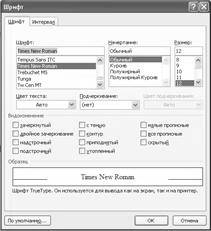
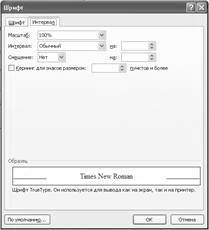
и Абзац:
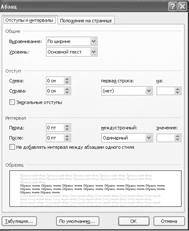
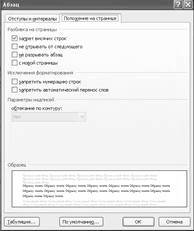
Задание 1. Ввести в документ строки и отформатировать их по указанным в самих строках абзацам (шрифт, размер, начертание и цвет):
Times New Roman, 14, курсив, красный, 102
Arial, 8, полужирный подчеркнутый, зеленый, 102
Статьи к прочтению:
- Практическая работа №3. размещение текста в две колонки
- Практические советы. ip-адреса для сетей, которые используют брандмауэры или шлюзы internet
► Вадим Зеланд – Практический курс Трансерфинга за 78 дней (Аудиокнига)
Похожие статьи:
-
Практическая работа №5. форматирование документа
Цель работы: Овладение основными приемами форматирования: шрифтового и фонового выделения, абзацного форматирования, обрамления и заполнения текста,…
-
Установка параметров страниц документа
Лабораторная работа № 4.1 Тема:Текстовый процессор Microsoft Word: создание, сохранение, открытие документов, работа с окнами Время на выполнение – 1 час…
